Для работы над новым проектом в PCAD необходимо создать директорий проекта и скопировать файл заготовки компонента z_sh_elm.sym (прилагается в файлах статьи). Для создания условного графического обозначения компонента, необходимого для создания электрической принципиальной схемы (в дальнейшем УГО) служит программа PC-CAPS.
Включить программу PC-CAPS расположенную в директории С:\PCAD\EXE. Выбрать пункт в появившемся меню Edit database. После включения программы появляется экран, разделённый на рабочее поле, список команд в правой части и свободную область в нижней части экрана для командной строки. Выполнить команду FILE/LOAD для этого мышью установить рамку-курсор на надпись FILE и нажать кнопку мыши. Перевести рамку-курсор на надпись LOAD и нажать кнопку мыши в нижней части появится приглашение Enter file name:, ввести полный путь с именем файла z_sh_elm.sym.
Необходимо перейти в режим SYMB, при этом цвет шрифта команд станет красным. Для этого мышью установить рамку-курсор на надпись SYMB в верхней части экрана и нажать кнопку мыши. В зависимости от драйвера мыши программы РСАD активной может быть левая или правая кнопка это необходимо установить экспериментально.
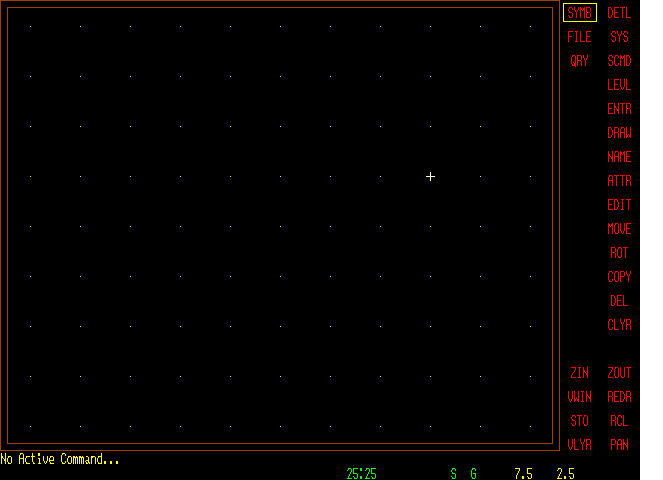
Создание УГО можно представить в виде плана:
1. Начертить.
2. Указать выводы.
3. Упаковать.
Также в статье рассматривается создание УГО компонента, входящего в корпус радиоэлемента содержащего два и более одинаковых компонента.
Используя команду VLYR расположенную в нижней части списка команд, включить слои GATE, PINNUM, PINCON, REFDES, DEVICE. Для этого мышью установить рамку-курсор на надпись VLYR и нажать кнопку мыши. При выполнении команды VLYR происходит переход в экран слоёв.
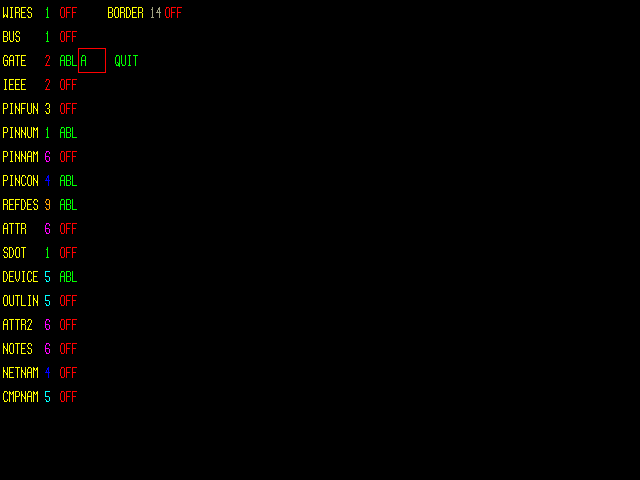
Выполнение команды можно запустить другим способом. Если курсор находится на рабочем поле экрана нажать на клавиатуре F10, при этом одно из названий команд в правой части экрана будет выделено рамкой-курсором. Используя кнопки стрелок установить рамку-курсор на требуемую команду и нажать Enter или пробел в зависимости от драйвера PCAD. В экране слоёв установить рамку-курсор напротив названия требуемого слоя и нажав несколько раз пробел установить режим ABL. Этот режим делает слой видимым, позволяет редактирование и создание элементов изображения в этом слое. Вернуться в предыдущий экран графики использую команду QUIT.
Сохранить файл УГО с новым именем. Имена файлам следует присваивать только начинающиеся с буквы. Для этого включить меню FILE и в появившемся списке выбрать SAVE, внизу экрана появится приглашение ввести новое имя файла: "Enter file name". Следует ввести имя файла не более 8 символов без расширения, например R025 и нажать Enter. Можно сразу проверить сохранился ли файл. Для этого выйти из программы, используя команду QUIT из меню SYS. Новый файл должен появиться в том же директории где был файл заготовка.
УГО компонента создаётся в слое GATE с помощью команд DRAW/LINE – линия, DRAW/RECT – прямоугольник, DRAW/FRECT – заполненный прямоугольник DRAW/CIRC – ОКРУЖНОСТЬ, DRAW/ARC – дуга, DRAW/TEXT – ввод текста. Для начала попробуем создать УГО постоянного резистора мощностью 0,25 Вт. Первым шагом будет изображение линии. В меню DRAW выбрать команду LINE и перейти в основное рабочее поле экрана с помощью мыши или F10. При этом рамкой-курсором должны быть выделены три команды SYMB, DRAW и LINE. С помощью кнопки мыши провести горизонтальную линию 10 мм, ориентируясь по индикатору координат расположенному в нижнем правом углу экрана. В нижней части экрана расположен индикатор толщины линии W:0. Значение 0 – минимально возможное и наиболее часто употребляемое. При необходимости толщину линии можно изменить от 0 до 250 условных единиц. Для этого перевести рамку-курсор на индикатор толщины линии и нажать кнопку мыши. В нижней части экрана появится приглашение ввести толщину строки.
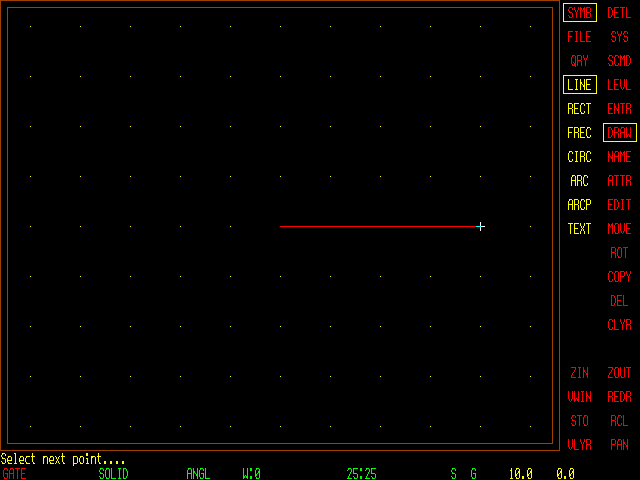
В УГО резистора входит прямоугольник размерами 10х4 мм. Сейчас установлена сетка 2,5х2,5мм в центре нижней части экрана расположен индикатор сетки отображающий данные 25:25. В такой сетке создать линию 4 мм невозможно. Необходимо перейти в сетку 1х1 мм для этого перевести мышью курсор на индикатор сетки, при этом индикатор станет окружённый рамкой и нажать пробел или Enter в командной строке появится надпись "Етеr х grid size:", вести 10, затем "Етеr y grid size:" вести 10 на индикаторе сетки должны быть показания 10х10.
Для удаления ошибочно созданных элементов изображения служит команда DEL. Для удаления выделить DEL (появиться меню этой команды, заходить в него не надо) и нажать кнопку мыши, перевести на удаляемый элемент и снова нажать кнопку мыши, элемент должен исчезнуть точки сетки которые он занимал также исчезнут, напоминая оператору ПК о выполненных шагах редактирования. Это свойство PCAD иногда очень полезно. Восстановить отображение точек можно используя выполнение двух команд CLYR и REDR. Имея линию длинной 10 мм вторую можно не создавать заново, а для экономии времени скопировать имеющуюся. Для этого включить режим копирования командой COPY. Выделить мышью линию, при этом она изменит цвет, перетащить копию вверх на расстояние 4 мм и снова нажать кнопку мыши. Теперь есть две линии, которые можно соединить вертикальными линиями, использую команду DRAW/LINE. В результате получиться прямоугольник 10х4.
Эту же процедуру можно выполнить по более простому алгоритму, используя команду DRAW/RECT. После выбора этой команды установить курсор на рабочем поле в точку, где будет расположен нижний левый угол прямоугольника, нажать кнопку мыши, передвинуть курсор в точку верхнего правого угла и нажать кнопку мыши. Должен получиться прямоугольник.
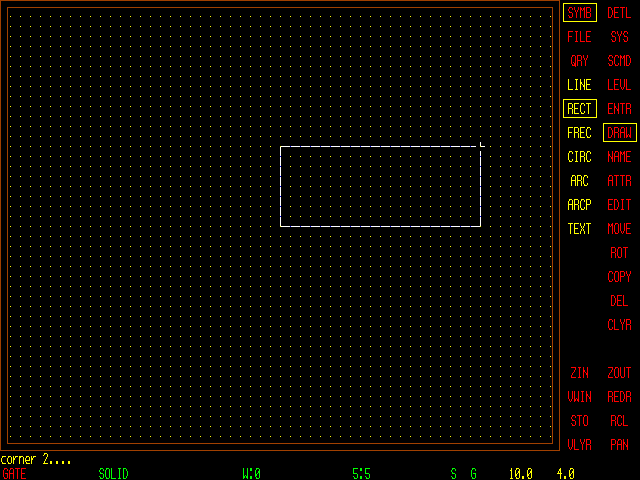
Для создания схемы необходимо выполнить требования, смысл которых будет понятен позже. Вернуться в сетку 25х25 и проверить симметричность прямоугольника относительно горизонтальной строки сетки. Иначе перейти в сетку 5х5 и передвинуть прямоугольник с помощью команды MOVE. Изобразить выводы в виде горизонтальных линий слева и справа.
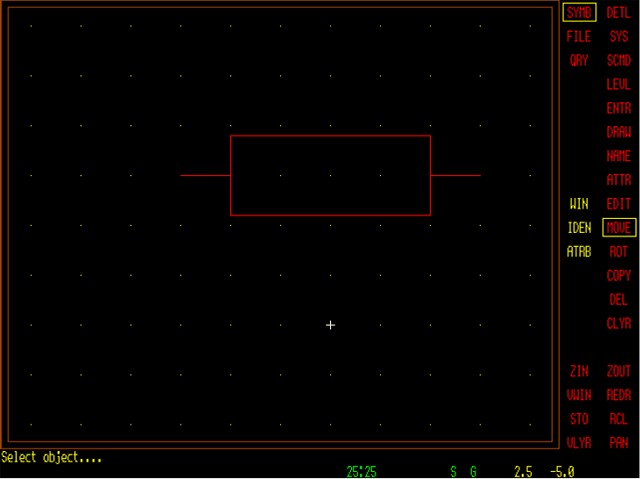
В соответствии с ГОСТ номинальная мощность резистора 0,25 Вт указывается одной наклонной чертой. Для этого перейти в режим создания элементов изображения вне сетки нажатием F8. По периметру рабочего поля экрана должна появиться красная рамка. Выбрать команду DRAW/LINE и перевести курсор в рабочую зону экрана. В нижней части экрана расположен индикатор угла линий. Значение O или ORTН говорит о возможности чертить только вертикальные или горизонтальные линии, 45D – вертикальные, горизонтальные или наклонные под углом 45D, ANGL или A – под любым углом.
Установить рамку-курсор на индикатор угла и нажатием кнопки мыши добиться показаний индикатора ANGL. Используя мышь создать наклонную линию внутри прямоугольника. Необходимо установить опорную точку использую команду ENTR/ORG.
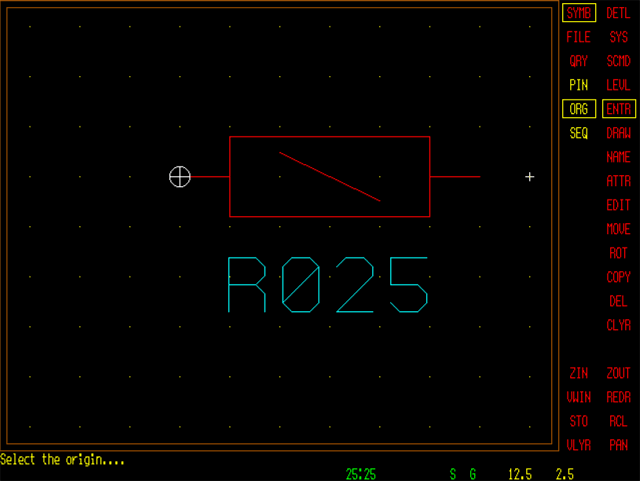
Можно внести название компонента, например "025Вт" или "C2-23-025". Для этого выбрать DRAW/TEXT перейти в слой DEVICE, установив рамку-курсор на индикатор слоя в нижней части экрана слева. Нажимая кнопку мыши следить за сменой названий слоёв до появления нужного названия. Если слои меняются, но наименование DEVICE не появляется, перейти в экран слоёв и проверить наличие ABL рядом с DEVICE, как было описано выше. После установки активным слоем DEVICE перейти в режим создания символов вне сетки через F8. Рамками должны быть выделены надписи в правой части экрана: SYMB, DRAW и TEXT. Установить курсор под УГО резистора и нажать кнопку мыши. Курсор должен смениться горизонтальной мигающей полоской. Набрать текст и нажать Enter.
Для дальнейшей работы с УГО компонента нужно провести описание выводов. Воспользоваться командой ENTER/PIN и указать точку на конце линии вывода курсором, там появится синий крестик.
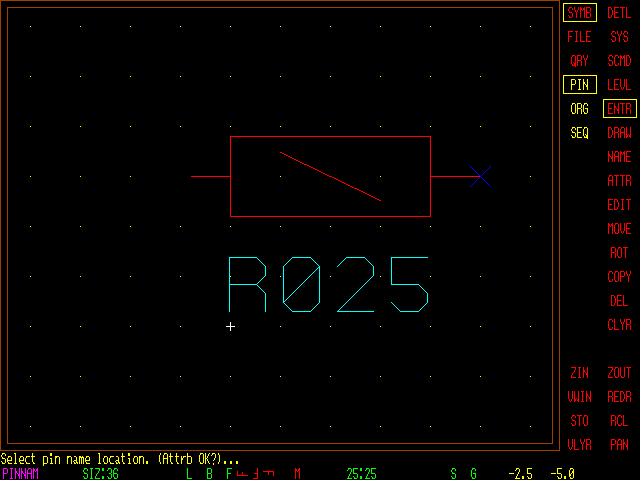
Если в корпусе радиоэлемента много компонентов работа с выводом сложнее, см ниже.
Для последующей установки связи УГО с изображением корпуса компонента нужно провести упаковку УГО. Упаковка выполняется с помощью команды SCMD/PNLC. В нижней части экрана появится надпись:
Enter gate per package – Введите число компонентов в корпусе – 1.
Select loc for ref designator – Выберете место для позиционного обозначения компонентов сверху для резисторов, микросхем, диодов или для конденсаторов справа при вертикальном положении УГО компонента.
Select loc for pin number – Выберете место для номера вывода. Для микросхем возле вывода, остальные всё равно.
Enter package pin number for N (имя вывода) – Ввести число соответствующее переменной N.
Присвоение УГО названий цепей питания (если они не обозначены в УГО компонента и на схеме питание компонентов отражаться не планируется). Такая ситуация складывается с изображением на схеме элементов микросхем цифровой логики.
Выбрать команду ATTR/ACOM. Автоматически активным становится слой ATTR. Затем поверх УГО написать PWGD=(7=GND,14=+5V) если общий вывод МС – 7, а питание +5V без скобок если один вывод. GND и +5V – названия линий связи которые должны в дальнейшем использоваться при создании электрической принципиальной схемы. Если нужно удалить информацию о выводах питания, то нужно использовать команду ATR/DATR.
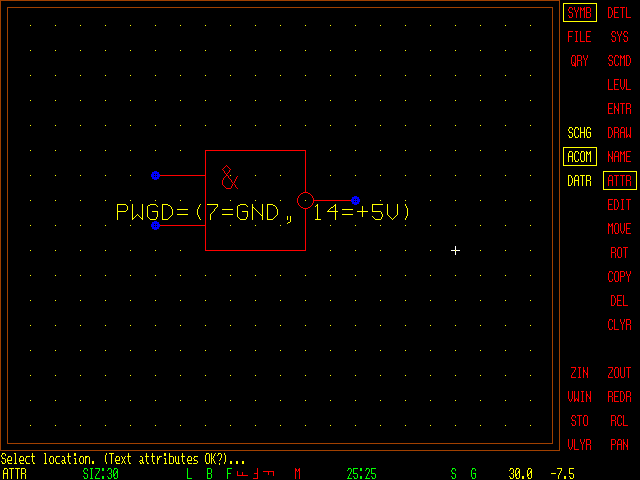
Компонент, имеющий в составе корпуса несколько одинаковых частей, называется однородным, например резисторная сборка, микросхема цифровой логики, оптореле, транзисторная сборка. Рассмотрим создание УГО для однородного компонента на примере оптореле.
При создании УГО компонента не вводить номера выводов. Указать точку первого контакта используя ENTER/PIN. В ответ на вопрос отображаемый в нижней части экрана:
Seleсt pin name location. (Attrib. Ok?)... Указать место имени контакта.
Enter pin name...
Ввести уникальное имя, например для анода светодиода – SA, допустимо использовать символ + и нажать Enter. Для всех контактов присвоить уникальные имена. Установить точку привязки в верхний левый контакт компонентов – ENTR/ORG. Выбрать SCMD/SCAT для установки типа компонента, если его не предполагается использовать для логического моделирования, то тип – 100. Выбрать команду SCMD/PNLC. В нижней части экрана появится приглашение:
Enter gates per package... – Число компонентов в корпусе. Ввести число компонентов в корпусе.
Select loc for ref designator... – Место для позиционного обозначения УГО, при этом активный слой REFDES.
Select loc for pin number... – Место номера контакта.
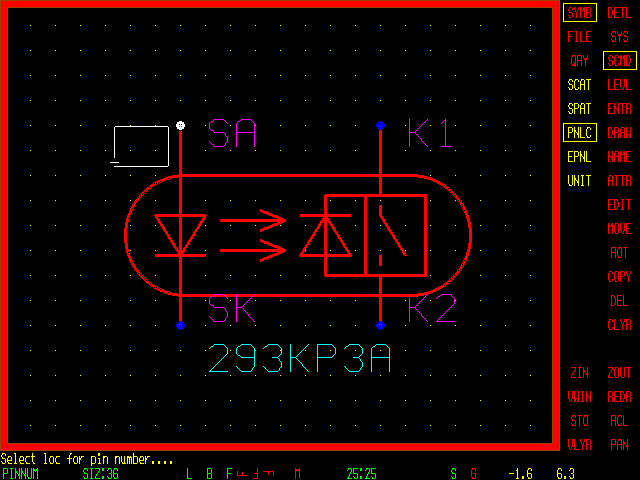
Слой PINNUM – активный. Обойти все контакты компонентов и с помощью курсора указать местоположения (обычно над контактом), на которые будут помещены номера выводов при использовании компонента в схеме. Номер контакта не путать с именем контакта. Последовательность указания расположения номеров выводов должна соответствовать последовательности ввода контактов. После обхода контактов появится приглашение в нижней части экрана:
Enter package pin number for SA:
Gate assigned to section A.
Введите номер вывода корпуса для контакта с именем SA компонента A.
Ввести номер.
Указать типы контактов компонента. Команда SCMD/SPAT.
Тип 0 – IN (вход), 1 – OUT (выход). Указать логическую эквивалентность 0 – неэквивалентны, например контакты диода. Для эквивалентных контактов указать одни и те же числа отличные от нуля. Для неполярного конденсатора можно указать 7 для обоих контактов, для резистора указать одно и тоже число, отличное от нуля для обоих контактов и т. п.
Сохранить файл. При внедрении компонента в схему, номера выводов появляются на схеме только при указании позиционного обозначения компонента. Для оптореле будет DA. Первый элемент присвоить DA/A, второй DA/B и т. д. При этом надо использовать символ /. В схеме должен быть включен слой PINNUM красным цветом.
Литература:
Е.Г. Ойхман. Графические системы для СМ ЭВМ. Наука.М.,1986.
PC-CAPS. User's Manual. Schematic Personal CAD Systems Inc.1986.
ГОСТ 2.728-74.
http://www.cad.dp.ua/gost/files/GOST2.728-74.pdf
Денисов Платон Константинович, г. Симферополь, simferopol1970@gmail.com
- Z_SH_ELM.rar (2 Кб)











 Денисов П.К.
Денисов П.К.
 Опубликована: 2012 г.
Опубликована: 2012 г.


 Вознаградить
Вознаградить



Комментарии (2) |
Я собрал (0) |
Подписаться
|
Я собрал (0) |
Подписаться
Для добавления Вашей сборки необходима регистрация